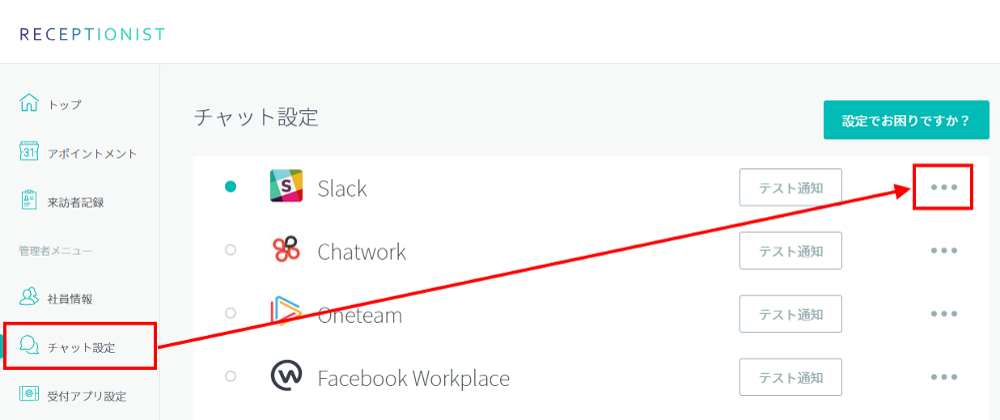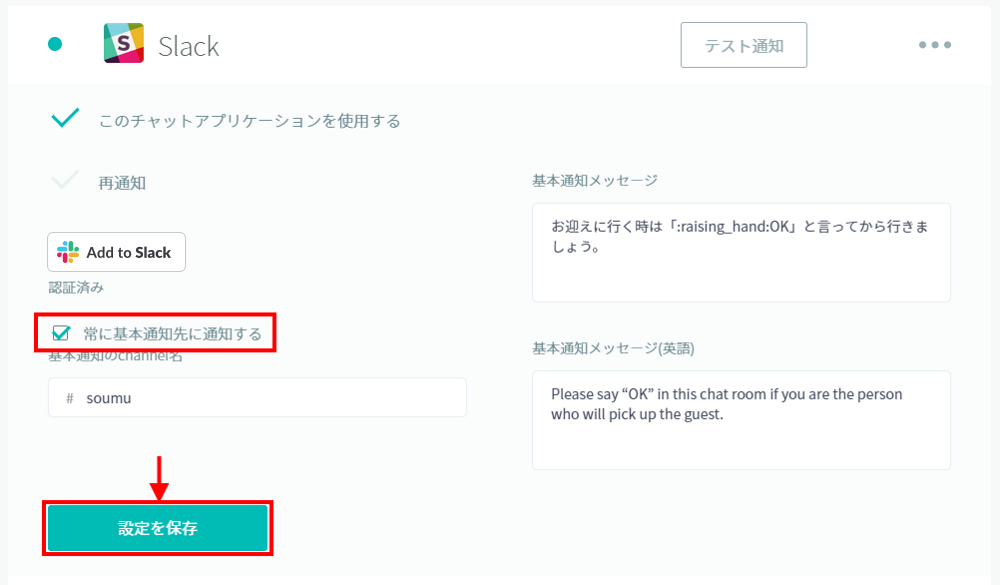この機能はエンタープライズプラン以上でご利用いただけます。
この機能はSlack、Chatwork、Google Chat、Microsoft Teamsでご利用いただけます。(Microsoft Teams Webhookは未対応)
社員ごとやカスタムボタンごとに通知先チャンネル・グループを設定している場合、そのチャンネル・グループにのみ通知されます。
「常に基本通知先にも通知する」の機能を有効にしていただきますと、以下の両方に通知が可能になります。
- 「チャット設定」の『基本通知先』
- 社員ごとやカスタムボタンごとに設定の通知先チャンネル・グループ
総務部などが全体の来客者の状況を把握したい場合などに、お使いください。
例えば、「チャット設定」の『基本通知先』を総務部のチャンネル・グループにして、「常に基本通知先にも通知する」を有効にしていただくことで、全体の来客者の状況を総務部が確認・把握することができます。
「常に基本通知先にも通知する」を有効にしたとき
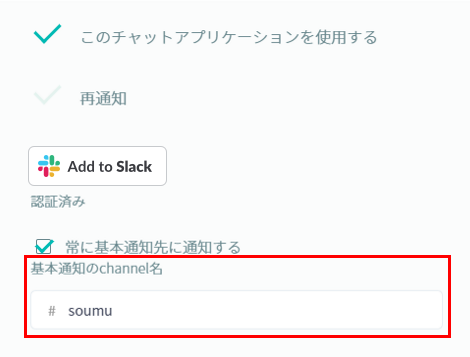
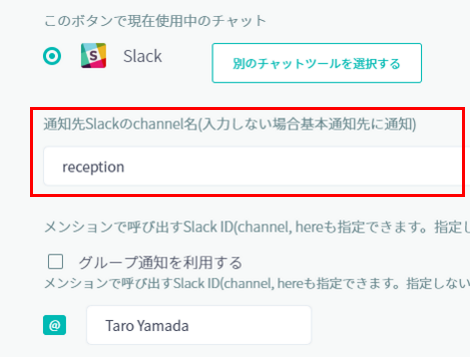
例えば、上記の設定でカスタムボタンから来客通知があった場合は、
通常ですと、カスタムボタンで指定した通知先グループのみに送られます。
▼カスタムボタンで指定した「reception」グループに通知

設定により、チャット設定の『基本通知先』にも同様の来客通知を送ることができます。
▼カスタムボタンで指定した「reception」グループに通知

▼基本通知先の「soumu」グループにも通知

このように、個別に通知先グループを指定しているカスタムボタンから来客者が来ても、同じ通知メッセージが基本通知先にも届きます。
受付コード・QRコード・担当者検索での受付の際も同様に、
「社員情報」に設定した通知先チャンネル・グループと基本通知先の両方に届きます。(エンタープライズプラン以上のみ)
「常に基本通知先にも通知する」の設定方法
Slackの「常に基本通知先にも通知する」を有効にする際の注意点
Slackの来客通知の「OK」「HELP」ボタンについて
「OK」「HELP」ボタン操作はチャンネル間で共有されません。
例えば、社員ごとやカスタムボタンごとに設定している通知先チャンネル上で「OK」「HELP」ボタンをクリックしても、基本通知先チャンネルには共有されません。
Slackの再通知機能について
社員ごとやカスタムボタンごとに設定している通知先チャンネルでのみ再通知されます。
※以下の手順は「Slack」の画面でご説明しておりますが、他のビジネスチャットでも同様の手順となっております。
チェックマークが濃い緑は有効/オン、薄い緑は無効/オフになります。
お疲れ様でした!
これで設定は完了です。
受付iPadから受付し、動作を確認してみましょう。